电脑音量开着没声音恢复方法(解决电脑音量开着却无声的常见问题及应对方案)
- 数码技巧
- 2024-08-01
- 35
- 更新:2024-07-15 14:30:32
随着电脑在我们生活中的广泛应用,偶尔会遇到电脑音量开着却没有声音的情况。这种问题可能是由于软件设置问题、硬件故障或操作失误等原因引起的。本文将介绍一些常见的故障排查和解决方案,帮助大家快速恢复电脑声音。
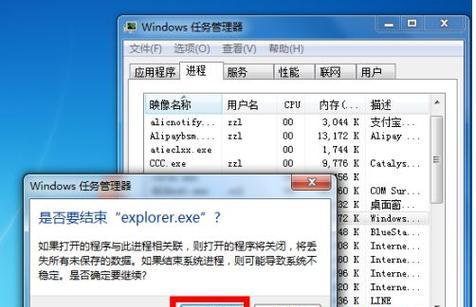
检查音量设置是否正确
在操作系统中,音量控制通常位于任务栏的系统托盘中。点击音量图标,检查主音量和应用程序音量是否被设置为静音。如果是,取消静音状态,并适当调整音量大小。
检查外部音频设备连接
如果您使用外部音频设备(如扬声器、耳机等),请确保其正确连接到电脑的音频输出插孔。检查插孔是否松动,如果有松动现象,请重新插好并确保插头完全插入。
检查音频线是否正常工作
有时,音频线可能损坏或松动,导致音频无法正常传输。请检查音频线是否完好无损,是否与音频设备和电脑的插孔连接紧密。如有损坏,请更换新的音频线。
升级或重新安装声卡驱动程序
声卡驱动程序是保证电脑音频正常工作的关键。如果声卡驱动程序过时或损坏,可能会导致无声问题。请访问电脑制造商的官方网站,下载最新的声卡驱动程序,并按照说明安装或更新驱动程序。
检查系统音频服务是否启动
在Windows操作系统中,有一个名为WindowsAudio的服务,负责控制和管理电脑的音频功能。如果该服务未启动,可能导致电脑没有声音。请按下Win+R组合键,输入“services.msc”打开服务管理器,找到WindowsAudio服务并确保其状态为“已启动”。
检查音频设备默认输出设置
有时候,电脑可能会将声音输出到不正确的设备上,导致我们听不到声音。请右键点击任务栏的音量图标,选择“声音”或“音频设备设置”,在“播放”选项卡中找到正确的默认输出设备,并将其设置为默认。
尝试重启电脑
有时候,电脑出现音量开着没声音的问题可能是临时的软件故障。尝试重启电脑,以解决可能的程序冲突或错误导致的无声问题。
检查音频插头是否损坏
如果您的电脑插孔或耳机插头损坏,也可能导致音频无法正常传输。请仔细检查插孔和插头是否完好无损,如有问题,请寻求专业人士的帮助进行修复。
运行音频故障排除工具
操作系统通常会提供一些内置的音频故障排除工具,用于检测和修复常见的音频问题。请参考操作系统的帮助文档,查找并运行适用的音频故障排除工具。
清理电脑内部灰尘
长时间使用电脑可能导致内部积灰,影响硬件设备的正常工作。请定期清理电脑内部的灰尘,包括声卡和音频插孔等部件,以确保它们能够正常工作。
检查操作系统是否存在其他问题
有时候,电脑声音问题可能与操作系统本身有关。请确保您的操作系统已经更新到最新版本,并检查是否存在其他相关的系统问题,如冲突、错误或病毒感染等。
修复操作系统文件
操作系统文件损坏也可能导致电脑没有声音。使用操作系统提供的修复工具,如SFC(系统文件检查器),可以检测并修复损坏的系统文件。
查找专业帮助
如果经过以上排查仍无法解决电脑音量开着没声音的问题,建议寻求专业技术人员的帮助。他们将能够进一步检测和诊断故障,并提供相应的解决方案。
备份重要数据
在进行任何修复操作之前,强烈建议您备份重要的数据文件,以防止意外损失。备份可以帮助您保护个人和工作文件,确保在解决问题时不会面临数据丢失的风险。
通过综合排查解决问题
综合以上各项方法和建议进行排查,根据实际情况逐步尝试解决方案。如果仍无法恢复电脑声音,建议咨询专业维修人员或联系电脑制造商寻求进一步帮助。
电脑音量开着没声音的问题可能是由多种原因引起的,包括软件设置问题、硬件故障等。通过检查音量设置、音频连接、驱动程序以及操作系统等方面,可以解决大部分无声问题。如果以上方法无效,建议寻求专业帮助。在排查和解决问题时,记得备份重要数据,以免造成不必要的损失。
解决电脑无声问题的实用技巧
随着电脑在我们生活中的普及,时常会遇到电脑音量开着却没有声音的情况。这种情况可能是由多种原因引起的,但不用担心,本文将为您介绍一些常见的解决方法,帮助您快速恢复电脑的声音。
一、检查音量调节设置
二、确认扬声器或耳机连接是否正确
三、检查音频线是否损坏
四、检查驱动程序是否正常
五、检查系统声音设置
六、清理电脑内部灰尘
七、重启电脑
八、更新操作系统
九、检查硬件故障
十、检查杂音过滤器设置
十一、查看应用程序设置
十二、禁用静音模式
十三、扫描并杀毒
十四、恢复系统默认设置
十五、寻求专业技术支持
1.检查音量调节设置:右键点击任务栏上的音量图标,选择“打开音量调节器”,确保音量未被调至最小或静音状态。
2.确认扬声器或耳机连接是否正确:检查扬声器或耳机是否与电脑正确连接,确认插孔与插头配对无误。
3.检查音频线是否损坏:检查音频线是否损坏或接触不良,尝试更换一根可靠的音频线进行测试。
4.检查驱动程序是否正常:打开设备管理器,查看声音、视频和游戏控制器中的驱动程序状态,如有异常请尝试更新或重新安装驱动程序。
5.检查系统声音设置:进入控制面板,选择“声音”,确认默认播放设备已正确选择,并确保音量调节滑块在合适位置。
6.清理电脑内部灰尘:长时间使用电脑可能会导致内部堆积灰尘,清理电脑内部,特别是扬声器附近的灰尘,可能有助于恢复声音。
7.重启电脑:有时电脑出现问题后,重启可以解决一些无声问题,尝试重启电脑并检查是否恢复声音。
8.更新操作系统:确保操作系统和所有相关更新已安装,更新有时可以修复一些与声音相关的问题。
9.检查硬件故障:如果经过以上步骤仍无法解决无声问题,可能存在硬件故障,建议联系专业维修人员进行检修。
10.检查杂音过滤器设置:一些杂音过滤器可能会影响电脑声音输出,请检查杂音过滤器设置并尝试关闭或调整。
11.查看应用程序设置:某些应用程序可能会禁用或调整电脑的声音输出,请检查应用程序设置,并确保其未影响声音输出。
12.禁用静音模式:检查电脑是否处于静音模式,如果是,请将其禁用。
13.扫描并杀毒:使用可靠的杀毒软件扫描电脑,有时恶意软件可能会导致电脑无声。
14.恢复系统默认设置:在控制面板中选择“恢复”,选择恢复系统默认设置,可能会解决一些与声音相关的问题。
15.寻求专业技术支持:如果您尝试了以上方法仍无法解决无声问题,建议寻求专业的技术支持和维修服务。
当电脑音量开着却没有声音时,我们可以从调节设置、连接、驱动程序、系统设置等多个方面进行排查和修复。如果问题仍未解决,寻求专业技术支持是最好的选择。希望本文的方法能够帮助到您恢复电脑的声音。











